Hoe Windows 10 te defragmenteren?
Als je wilt weten hoe je Windows 10 defragmenteert, dan ben je hier aan het juiste adres.
Het defragmenteren van Windows lijkt misschien een vrij alledaagse taak, maar het is eigenlijk best handig. Dit komt omdat het kan helpen om de tijd die nodig is om toegang te krijgen tot gegevens op uw harde schijf te versnellen door alle gegevensfragmenten dichter bij elkaar te plaatsen.
Behalve dat het een nuttig proces is, is defragmenteren ook vrij eenvoudig, zoals onze handige stapsgewijze handleiding hieronder u zal laten zien. En als u ooit wilt weten hoe u Windows 10 in de toekomst moet defragmenteren, dan weet u waar u op terug moet komen.
Gebruikte hardware
- Lenovo Legioen 5
- Windows 10 Thuis
De korte versie
- Zoek 'defrag' in de Windows-zoekbalk
- Selecteer de schijf die u wilt optimaliseren
- Druk op 'Optimaliseren'
-
Stap
1Zoek 'defrag' in de Windows-zoekbalk
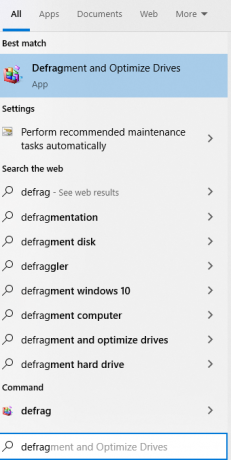
De eerste stap om uw pc te defragmenteren, is door het menu 'Schijven defragmenteren en optimaliseren' te openen. Om dit te doen, zoekt u eenvoudig 'defrag' in de Windows-zoekbalk en het zou een resultaat voor het menu moeten opleveren.
Om naar het menu te gaan, klikt u erop of drukt u op de Enter-toets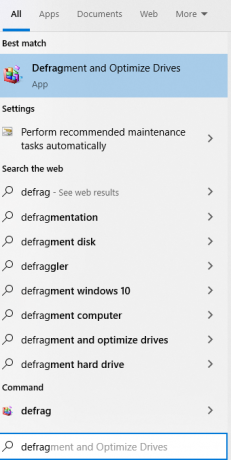
-
Stap
2Selecteer de schijf die u wilt optimaliseren
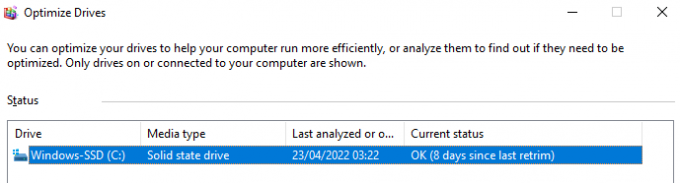
Zodra het menu is geopend, moet u de schijf selecteren die u wilt optimaliseren door erop te klikken in het menu.
U kunt in principe elke gewenste schijf optimaliseren, of dit nu uw Windows-schijf is of extra harde schijven die u hebt geïnstalleerd, inclusief externe.
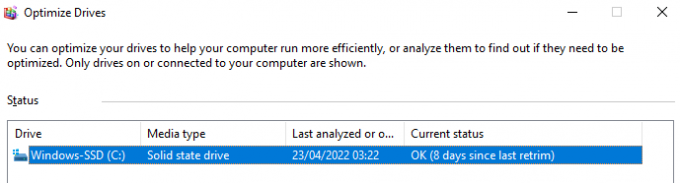
-
Stap
3Druk op 'Optimaliseren'

Om het optimalisatieproces te starten, drukt u op de knop 'Optimaliseren'. Mogelijk krijgt u een dialoogvenster waarin om beheerdersrechten wordt gevraagd om de taak uit te voeren; druk gewoon op 'Ja' op een van deze.
Zodra dit is gebeurd, moet het proces voltooid zijn.
Veelgestelde vragen
Nee, defragmenteren is volledig optioneel en uw pc kan prima werken zonder dit te doen. Maar het is nog steeds de moeite waard om de best mogelijke prestaties te behalen.
Het kan, ja. Door uw gegevens continu op te slaan, wordt het voor uw pc gemakkelijker en sneller om alle gegevensbestanden op uw harde schijf te lezen, waardoor de algehele prestaties van uw computer verbeteren.
Je houdt misschien van…

Hoe Face ID met een masker in te stellen op een iPhone met iOS 15.4

Hoe download ik Windows 10
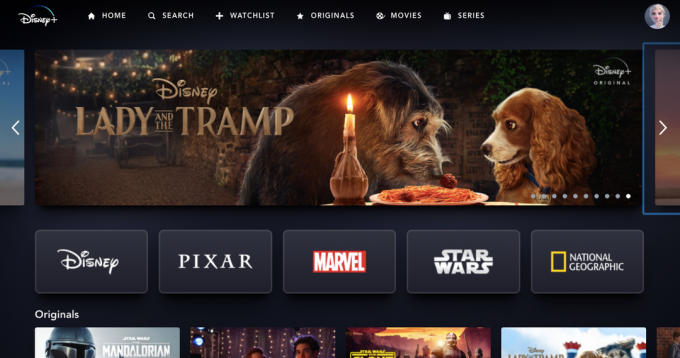
Aanmelden voor de gratis proefversie van Disney Plus
Waarom vertrouwen op onze journalistiek?
Trusted Reviews, opgericht in 2004, bestaat om onze lezers grondig, onbevooroordeeld en onafhankelijk advies te geven over wat ze moeten kopen.
Tegenwoordig hebben we miljoenen gebruikers per maand van over de hele wereld en beoordelen we meer dan 1.000 producten per jaar.



